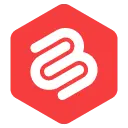Google 문서에서 WordPress로 기사를 가져오는 방법
게시 됨: 2021-03-01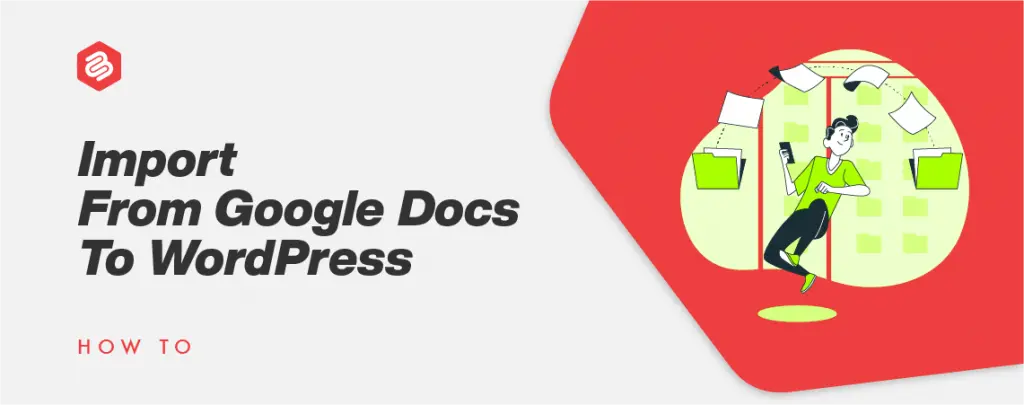
Google 문서도구에서 콘텐츠 작성을 좋아하시나요? 우리 모두가 할! 그러나 Google 문서에서 WordPress로 콘텐츠를 가져올 때 상황이 복잡해지기 시작합니다.
구글 문서도구에서 워드프레스 에디터로 콘텐츠를 직접 복사하는 것이 항상 옳은 방법은 아니기 때문입니다. Google 문서도구에서 WordPress로 기사를 가져올 수 있는 솔루션이 있기를 원하십니까?
좋은 소식입니다!
Google 문서도구에서 WordPress로 기사를 가져올 수 있는 방법에는 여러 가지가 있습니다.
그리고 이 기사에서는 이 작업을 수행하는 방법을 자세히 보여 드리겠습니다. 시작하자.
- Google 문서에서 WordPress로 기사를 가져오는 방법
- Jetpack 플러그인 사용
- Wordable 사용
Google 문서에서 WordPress로 기사를 가져오는 방법
Google 문서도구에서 WordPress로 기사를 가져올 수 있는 방법에는 여러 가지가 있습니다. 이 기사에서는 기사를 WordPress로 쉽게 가져오는 가장 빠른 두 가지 방법을 보여 드리겠습니다.
Jetpack 플러그인 사용
첫 번째 방법은 여러분이 잘 알고 있는 Jetpack 플러그인을 사용하는 것입니다.
Jetpack WordPress 플러그인에 대해 알고 있을 것입니다. 하지만 이 플러그인을 사용하여 Google 문서도구 콘텐츠를 WordPress로 가져올 수 있다는 사실을 몰랐습니다.
어떻게 할 수 있는지 보여드리겠습니다. 웹사이트에 Jetpack이 아직 설치되어 있지 않다면 아래 단계를 따르세요.
플러그인 > 새로 추가 로 이동하여 Jetpack WordPress 플러그인을 검색합니다. 플러그인을 설치하고 활성화합니다.
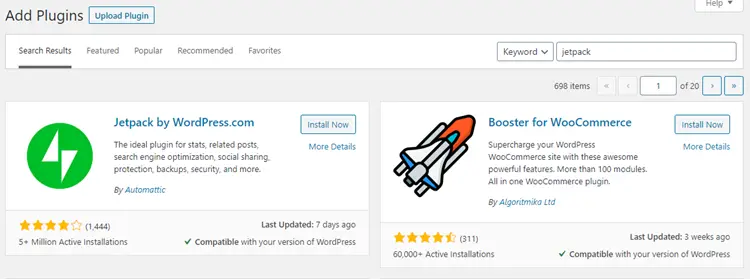
Jetpack 플러그인이 설치되면 WordPress.com에 연결합니다. 아직 워드프레스닷컴 계정이 없는 경우 이를 위해 워드프레스닷컴 계정을 만들어야 합니다.
계정을 연결하면 Jetpack에서 요금제를 선택하라는 메시지가 표시됩니다. 아래로 스크롤하여 무료 요금제를 선택하면 됩니다. Jetpack을 성공적으로 설정했습니다.
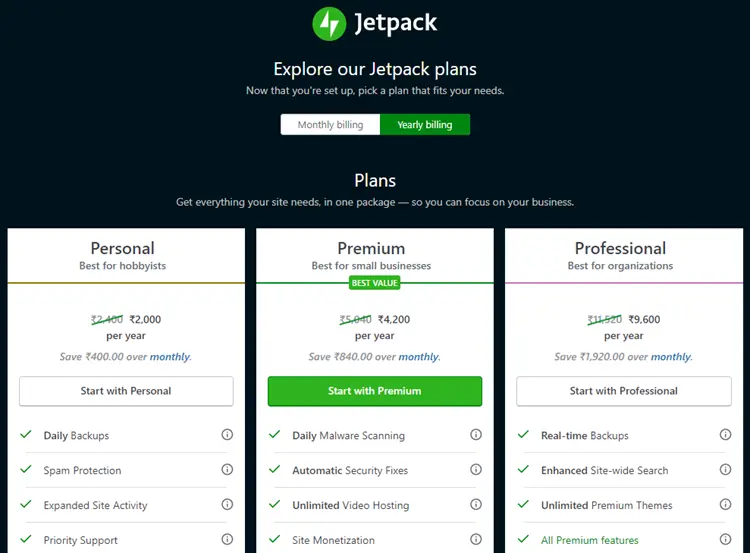
다음 단계는 Google 문서도구용 WordPress.com 애드온을 설치하는 것입니다. Google 문서를 WordPress에 연결하는 무료 확장 프로그램입니다.
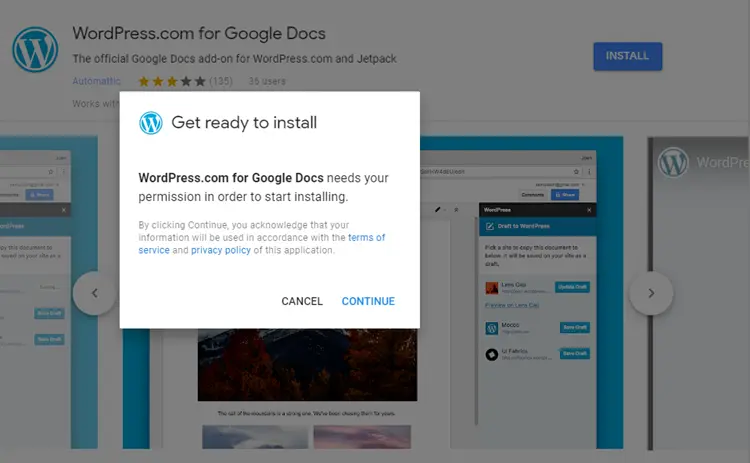
설치가 완료되면 창이 자동으로 열리고 확장 프로그램 실행 권한을 요청하는 팝업이 표시됩니다. ' 계속 ' 버튼을 클릭하여 권한을 부여합니다.
확장 프로그램에 부여될 권한을 자세히 보여주는 또 다른 팝업이 열립니다. 계속해서 ' 허용 ' 버튼을 클릭하십시오.
Google 문서도구에 액세스할 수 있도록 부가기능을 승인했습니다. 이제 WordPress 사이트에 액세스하려면 애드온에 권한을 부여해야 합니다.
그렇게 하려면 부가 기능 > Google 문서용 WordPress.com > 열기를 클릭합니다.
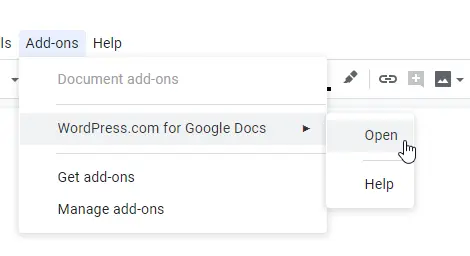
새 사이트를 추가할 수 있는 팝업 창이 열립니다. '워드프레스 사이트 추가' 버튼을 클릭합니다.

다시 승인을 요청하는 다른 창이 열립니다. ' 승인 ' 버튼을 클릭하고 계속합니다.
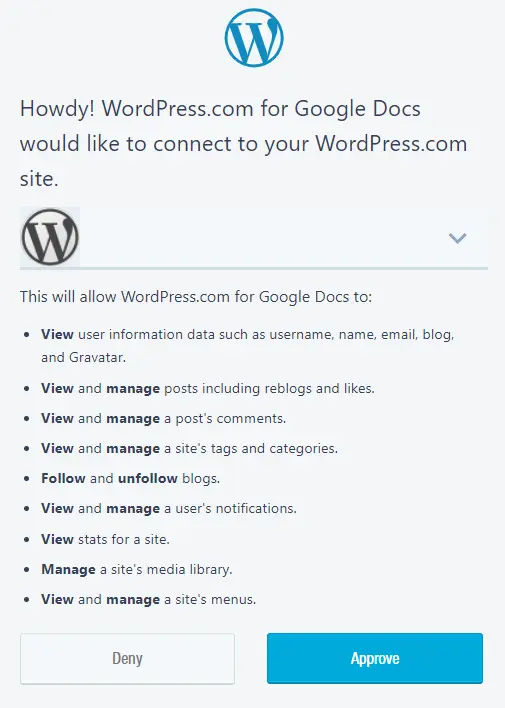
마지막으로 추가 기능에 대한 권한을 부여하려면 WordPress 사이트의 로그인 세부 정보를 입력해야 합니다.
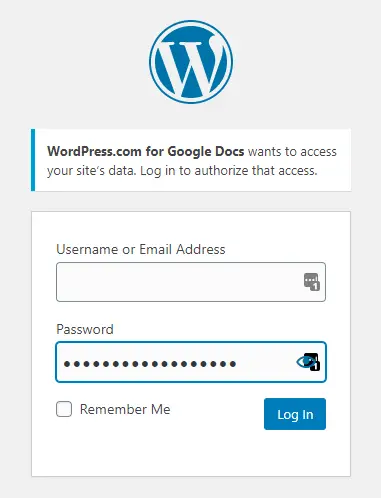
위의 단계를 성공적으로 수행하면 Google 문서도구로 다시 리디렉션되고 그림과 같이 오른쪽에 사이드바 창이 표시됩니다.
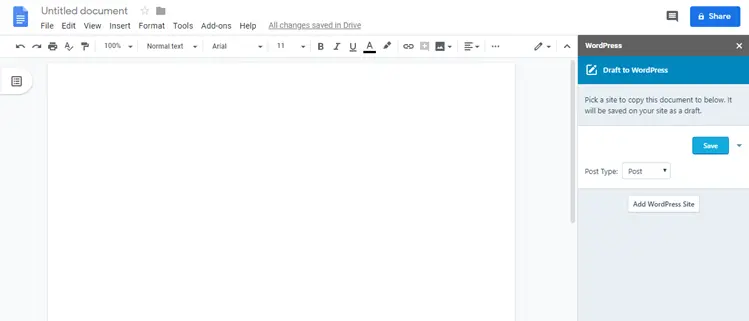
이제 클릭 한 번으로 Google 문서를 WordPress 사이트에 초안으로 저장할 수 있습니다. 그리고 더 많은 워드프레스 사이트를 연결하고 싶다면 하단의 ' 워드프레스 사이트 추가 ' 버튼을 클릭하고 동일한 과정을 밟으면 됩니다.
기사를 가져오려면 ' 초안 저장 ' 버튼을 클릭하기만 하면 WordPress 사이트에 적절한 형식과 이미지로 새 초안이 생성됩니다.
Wordable 사용
Jetpack WordPress 플러그인을 사용하지 않으려면 어떻게 해야 합니까?
글쎄, 당신은 여전히 Google 문서에서 기사를 WordPress 사이트로 가져올 수 있습니다.
Wordable이라는 도구를 사용하여 Google 문서도구에서 WordPress로 기사를 빠르게 가져올 수 있습니다.
Wordable은 작가와 블로거가 버튼 클릭으로 Google 문서도구에서 WordPress로 콘텐츠를 쉽게 이동할 수 있는 온라인 도구입니다.
방법은 다음과 같습니다.
Wordable로 이동하여 ' 무료 체험 '을 클릭합니다. Wordable에는 도구 비용을 지불할 가치가 있는지 여부를 결정하는 데 도움이 되는 무료 7일 평가판이 있습니다.
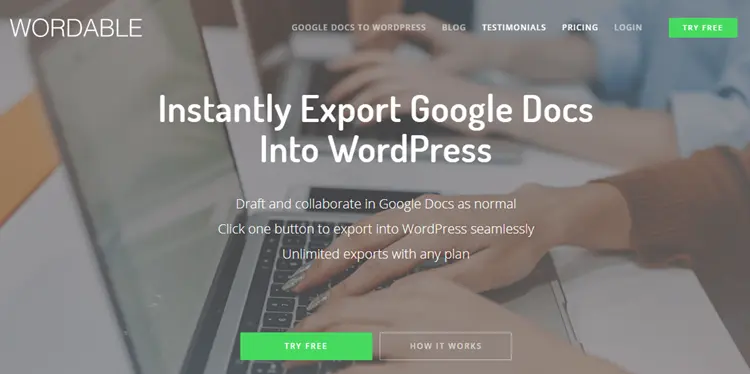
Wordable은 Google로 로그인하도록 요청합니다. Google 드라이브에 연결된 계정과 콘텐츠를 작성하는 위치를 선택하세요.
다음 단계는 웹사이트를 추가하는 것입니다. 아래와 같이 웹사이트의 URL을 복사하여 붙여넣습니다.
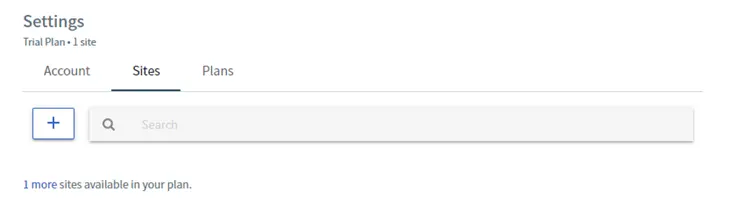
웹사이트를 추가한 후에는 Wordable 플러그인을 다운로드하여 웹사이트에 설치해야 합니다.
플러그인을 다운로드하고 WordPress 대시보드 > 플러그인 > 새로 추가 > 플러그인 업로드 로 이동합니다.
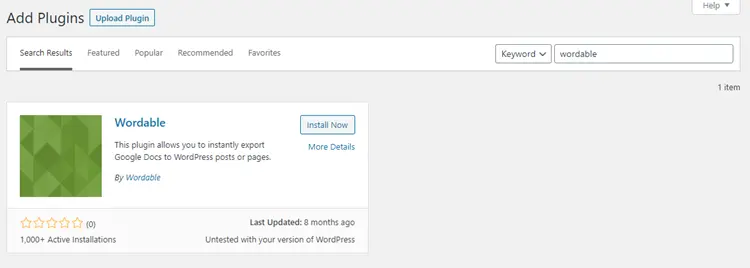
플러그인을 업로드 및 설치한 후 플러그인 페이지로 이동하여 Wordable 플러그인까지 아래로 스크롤하고 ' 설정 '을 클릭합니다.
설정 페이지에서 ' Wordable 연결 ' 버튼을 클릭하여 플러그인을 도구에 연결합니다.
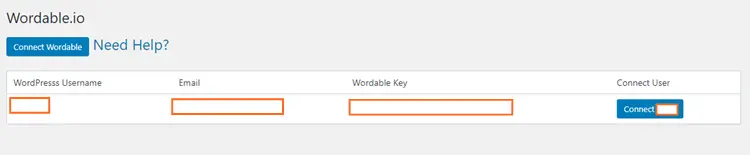
이제 Google 드라이브로 이동하면 'Wordable'이라는 폴더가 있습니다. Google 문서에서 콘텐츠를 게시할 때마다 문서 파일을 Wordable 폴더로 이동할 수 있습니다.

Wordable로 돌아가 문서 탭을 클릭합니다. 이 페이지에서 문서가 Wordable 폴더로 이동된 것을 볼 수 있습니다.
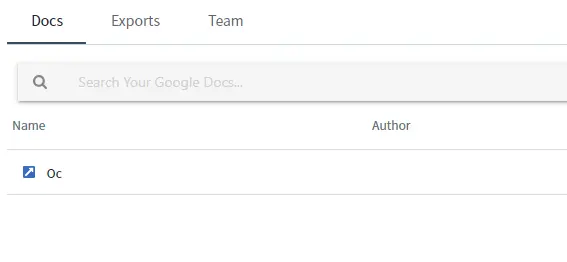
여기에서 원하는 문서를 찾으면 ' 초안으로 내보내기 ' 버튼을 클릭하여 기사를 WordPress로 가져올 수 있습니다.
그게 다야!
WordPress 대시보드로 돌아가서 초안에서 게시물을 찾을 수 있습니다.
결론
따라서 Google 문서에서 WordPress로 기사를 가져오는 가장 빠른 두 가지 방법입니다. 주어진 두 가지 방법 중에서 Jetpack을 사용하는 것이 더 빠릅니다.
그러나 Wordable을 사용하면 Google 문서에서 기사를 빠르게 가져올 수 있지만 Jetpack을 사용하는 것과 비교하면 여전히 몇 단계가 더 필요합니다. 또한 Wordable은 무료 도구가 아니지만 Jetpack은 무료입니다.
결국 워크플로에 더 유용하고 빠른 방법을 찾는 것으로 귀결됩니다.
위의 두 가지 방법에 대해 궁금한 점이 있으면 언제든지 질문하십시오. 또한 Google 문서도구 문서를 가져오기 위해 어떤 방법을 사용하시겠습니까? 아래 의견에 알려주십시오!